4D v16.3
Capturas de comandos
 Capturas de comandos
Capturas de comandos
La lista de comandos capturados es una página del explorador de ejecución que le permite añadir puntos de interrupción adicionales a su código interceptando las llamadas a los comandos 4D.
Colocar un punto de interrupción sobre un comando le permite comenzar a depurar la ejecución de cualquier proceso tan pronto como un comando en particular sea llamado por el proceso. A diferencia de un punto de interrupción colocado en un método de proyecto en particular (y que por lo tanto activa una depuración sólo cuando es alcanzado), el alcance de un punto de interrupción sobre un comando incluye todos los procesos que ejecutan el código 4D y llaman a ese comando.
Colocar un punto de interrupción sobre un comando es una forma conveniente de depurar grandes porciones de código sin definir puntos de interrupción en ubicaciones arbitrarias. Por ejemplo, si un registro que no debe ser borrado es borrado después de ejecutar uno o varios procesos, usted puede tratar de reducir el campo de investigación colocando un punto de interrupción sobre los comandos tales como DELETE RECORD y DELETE SELECTION. Cada vez que estos comandos son llamados, puede revisar si el registro en cuestión ha sido borrado y aislar la parte defectuosa del código.
Con alguna experiencia, puede combinar el uso de puntos de interrupción en los métodos y sobre los comandos.
Para abrir la lista de comandos capturados:
1. Elija Explorador de ejecución en el menú Ejecutar.
El explorador de ejecución puede aparecer bajo la forma de una paleta flotante. En este caso, la paleta flotante permanece en el primer plano. Para hacer esto, mantenga presionada la tecla Mayús mientras selecciona el Explorador de ejecución en el menú Ejecutar. El Explorador Runtime está disponible en todos los entornos 4D. Para mayor información por favor consulte el manual de Diseño.
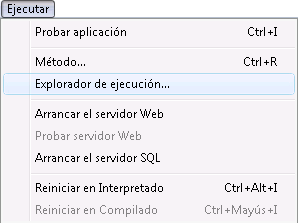
Aparece la ventana del Explorador de ejecución.
2. Haga clic en la pestaña Captura para mostra la lista de comandos capturados:
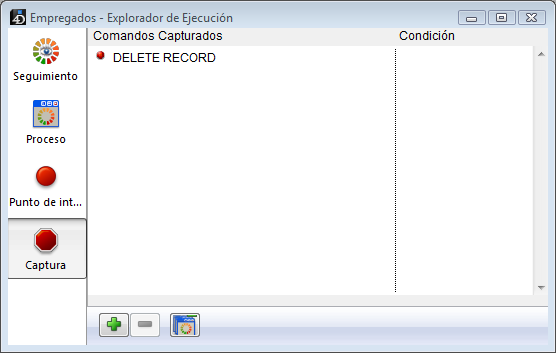
Esta página lista los comandos a capturar durante la ejecución. Esta compuesta por dos columnas:
- La columna de la izquierda muestra el estado Habilitado/Deshabilitado del comando a capturar, seguido por el nombre del comando.
- La columna de la derecha muestra la condición asociada con el comando a capturar, si la hay.
Para añadir un nuevo comando:
1. Haga clic en el botón Añadir (en forma de +) ubicado debajo de la lista. se añade una nueva entrada a la lista con el comando ALERT por defecto.
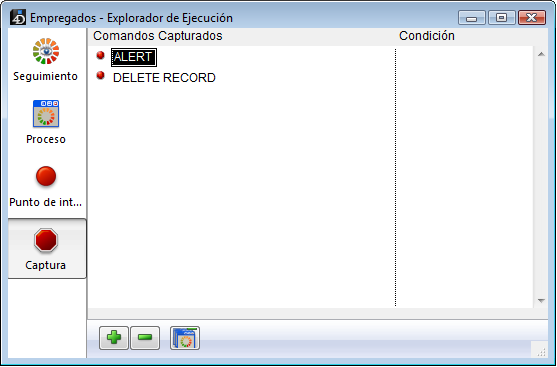
Luego puede hacer clic en la etiqueta ALERT e introduzca el nombre del comando a capturar. Una vez haya terminado, presione Intro o Retorno de carro para validar su elección.
Para editar el comando a capturar:
1. Seleccione el comando haciendo clic en él o utilizando las teclas de flecha para navegar por la lista (si la entrada seleccionada actualmente no está en modo edición).
2. Para pasar una entrada de modo edición a modo selección y viceversa, presione Intro o Retorno de carro.
3. Introduzca o modifique el nombre del comando.
4. Para validar sus cambios, presione Intro o Retorno de carro.
Para habilitar o deshabilitar un comando a capturar:
- Haga clic haciendo clic en el punto (•) ubicado en frente de la etiqueta del comando.
Esto le permite activar alternativamente y/o desactivar el punto de ruptura. El color del punto indica su estado:- rojo = activado,
- naranja = desactivado.
Nota: el desactivar un punto de ruptura tiene casi el mismo efecto que eliminarlo. Durante la ejecución, el depurador pasa muy poco tiempo en la entrada. La ventaja de la desactivación de una entrada es que usted no tiene que volver a crearla cuando la necesite de nuevo.
Para eliminar un comando a capturar:
- Seleccione la entrada haciendo clic en ella o utilizando las teclas de flecha para navegar por la lista (si la entrada seleccionada actualmente no está en modo edición).
- Presione Retroceso o Supr o haga clic en el botón Eliminar ubicado debajo de la lista.
- Para eliminar todos los comandos a capturar, haga clic en el botón Eliminar todo.
Para definir una condición para un comando a capturar:
- Haga clic en la entrada de la columna derecha.
Aparece un cursor de entrada. - Introduzca una fórmula 4D (expresión, llamada a un comando o método de proyecto) que devuelva un valor booleano.
Nota: para eliminar una condición, borre su fórmula.
La adición de condiciones permite detener la ejecución cuando se invoca el comando sólo si se cumple la condición. Por ejemplo, si asocia la condición "Records in selection([Emp]>10)" con el punto de ruptura en el comando DELETE SELECTION, el código no se detendrá durante la ejecución del comando DELETE SELECTION si la selección actual de la tabla [Emp] sólo contiene 9 registros (o menos).
La adición de condiciones a los comandos capturados ralentiza la ejecución, ya que la condición tiene que ser evaluada cada vez que se encuentra con una excepción. Por otra parte, la adición de condiciones acelera el proceso de depuración, porque 4D salta automáticamente ocurrencias que no coinciden con las condiciones.
Depurador
Lista de puntos de interrupción
Puntos de interrupción
Producto: 4D
Tema: Depurador
Manual de lenguaje 4D ( 4D v16)
Manual de lenguaje 4D ( 4D v16.1)
Manual de lenguaje 4D ( 4D v16.2)
Manual de lenguaje 4D ( 4D v16.3)









